Cách gõ công thức toán học trong Word 2007 2010 2013 2016
Nhatthienkt – Chèn công thức toán học vào Word phục vụ cho các giáo án, bài giảng, bài kiểm tra có mặt trên mọi cấp học. Bạn đã biết cách chèn gõ công thức toán học trong Word 2007, 2010, 2013, 2016 chưa? Thật dể dàng vì các phiên bản Office 2007 trở lên đều có chung giao diện sắp xếp các icon về thiết đặt công thức toán học, do vậy bạn có thể áp dụng bài viết nay cho mọi phiên bản Word (trừ Word 2003).

Chúng ta hãy nhớ một cách Logic rằng, mọi vấn đề về “chèn” hay “Insert” như chèn hình ảnh, âm thanh, video, kẻ, vẽ, trang, … và trong đó có chèn công thức toán học đều nằm trong mục “Insert” do vậy việc đầu tiên là bạn chọn ngay Tab Insert
Bước 1: Mở Word lên click Insert > Equation
Insert > Equation

– Hoặc đơn giản bạn để con trỏ chuột vào vùng soạn thảo và bấm phím
Alt +=

Bước 2: Chọn loại công thức muốn chèn
– Tại đây có đầy đủ các dạng công thức để bạn chọn

ví dụ

Mẹo hay
Để nhanh nhất việc nhập công thức, với Word 2016 bạn dể dàng nhập công thức bằng cách vẽ tay lên màn hình (nếu máy tính không hỗ trợ màn hình cảm ứng thì dùng chuột cũng được, Word hoàn toàn hiểu bạn muốn viết cái gì)
Cách thực hiện
Bước 1: Insert > Equation > Insert New Equation

Bước 2: Vẽ công thức vào khung và xem kết quả bên trên khung
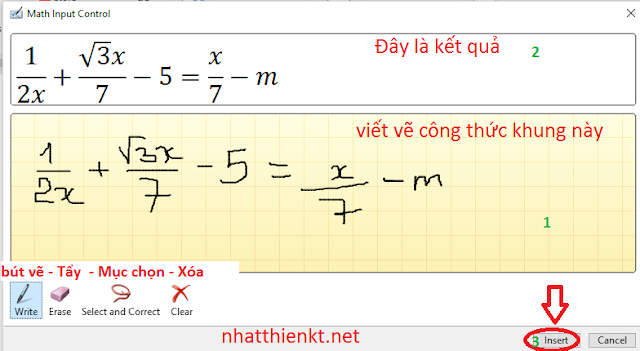
Kết luận: Với 2 cách để bạn có thể chèn bất cứ công thức toán học vào bài soạn của mình trên các phiên bản Mirosoft Word 2007 trở lên, hãy thực hành và chia sẻ bài viết này cho bạn bè cùng đọc nhé.

